Knox qovluğu nədir və ondan necə istifadə etməli
Qorunan qovluq (Knox qovluğu) - Samsung Galaxy-də özəl hesab etdiyiniz fotoşəkilləri, faylları, tətbiqləri və məlumatları saxlaya biləcəyiniz təhlükəsiz yerdir.
Knox qovluğunun necə işlədiyi və ondan necə istifadə edilməli olduğu barədə məlumatı aşağıdakı məqalədə əldə edə bilərsiniz.
Qeyd:
Bu funksiya bütün cihazlarda mövcud deyil. Sizin telefonun modelində bu funksiyanın olub-olmadığını istifadəçi təlimatında dəqiqləşdirin.
Mövzu üzrə:
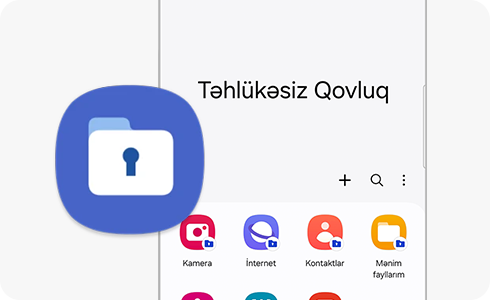
Knox qovluğunu necə yaratmalı
Knox qovluğu istənilən fayl və ya tətbiqləri köçürə biləcəyiniz, "smartfon içində smartfon" kimi işləyir. Ona daxil olan zaman sizin seçdiyiniz parol tələb olunacaq.
Qorunan qovluqda saxladığınız məlumatlar Samsung Knox təhlükəsizlik platformasının etibarlı müdafiəsi altındadır. Ona görə də telefonunuz cinayətkarların əlinə düşsə, şəxsi məlumatlarınızın qorunacağından əmin ola bilərsiniz.
Knox qorunan qovluğunu yaratmaqdan ötrü aşağıdakı hərəkətləri icra edin:
Faylları Knox qovluğuna necə köçürməli
Faylları istənilən vaxt geri - ümumi istifadəyə qaytara bilərsiniz. Bunun üçün Knox qovluğunu açın və indi məlumatların saxlandığı tətbiqi işə salın. Məsələn, "Qalereya":
Hazırdır. İndi məlumatlar Knox qovluğundan kənarda belə bir tətbiqdə görünəcək.
Qeyd:
Knox qovluğunda Mənim fayllarım və Qalereya tətbiqlərinin ayrıca "Zibil qutusu" var. Bu, o deməkdir ki, əgər qorunan qovluqdakı məlumatları silsəniz, onları Knox qovluğundan kənar "Zibil qutusu"nda tapa bilməyəcəksiniz.
Knox qovluğunda tətbiqi necə quraşdırmalı və ya silməli
Knox qovluğunun daxilində və xaricində olan eyni tətbiq - iki bir-birindən asılı olmayan surətlərdir, deməli, onların məzmunu da bir-birindən fərqli olacaq.
Məsələn, qorunan qovluğa messencer quraşdırsanız və ona başqa hesabdan daxil olsanız, iki tətbiqin söhbətləri və yazışma tarixçələri fərqli olacaq.
Tətbiqi Knox qovluğundan silmək üçün onun üzərinə basıb Poz bəndini seçin.
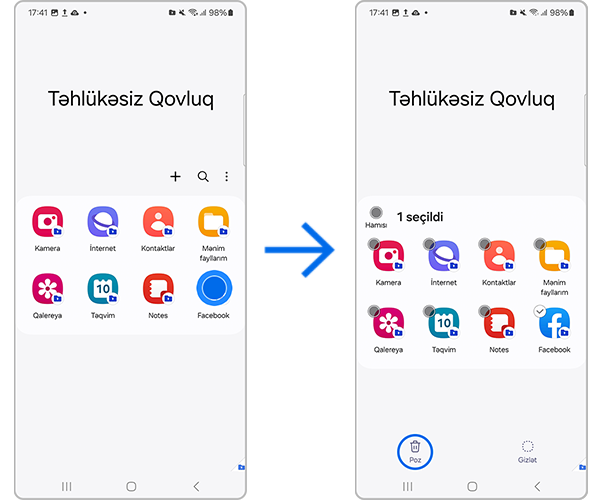
Knox qovluğundan silinmiş tətbiq Knox qovluğundan kənarda quraşdırılmışdısa, smartfonunuzda qalacaq.
Əvvəlcədən quraşdırılmış tətbiqləri, məsələn, "Qalereya"nı qorunan qovluqdan silmək olmur. Belə tətbiqləri Knox qovluğundan ancaq gizlədə bilərsiniz.
Tətbiqi qorunan qovluqdan gizlətmək üçün onun üzərinə basın və Gizlət bəndini seçin.
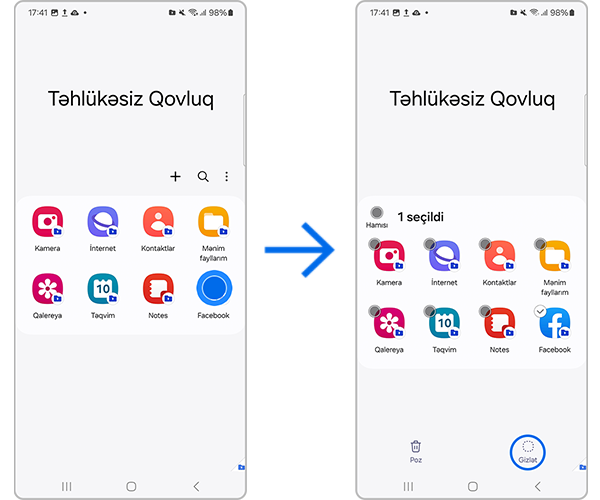
Gizlədilmiş tətbiqi qaytarmaq üçün "+" (müsbət işarəsi) basın, ekranı "Knox qovluğunda gizlədilmiş tətbiqlər" bölməsinə qədər aşağı doğru vərəqləyin. Lazımi tətbiqi seçin, sonra Əlavə et düyməsinə basın.
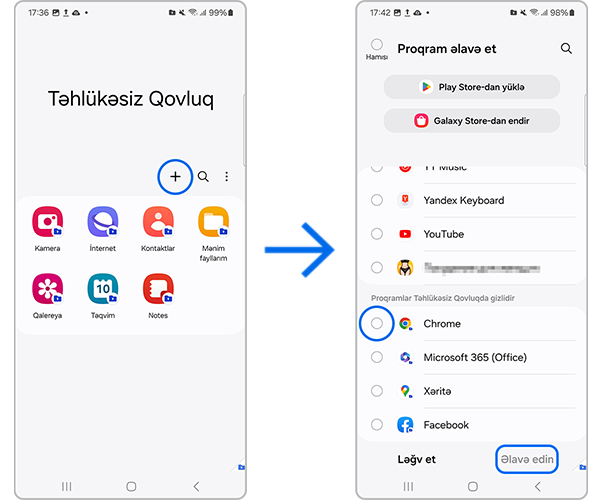
Knox qovluğunu necə gizlətməli
Knox qovluğu tətbiqlər ekranında və ya əsas ekranda görünməsin deyə onu gizlətmək olar. Knox qovluğunun etiketinin əks olunmasını sürətli tənzimləmələr paneli ("pərdə") vasitəsilə yandırmaq və söndürmək olar.
Sürətli tənzimləmələr panelini ("pərdəni") açın və Knox qovluğunun işarəsinə basın:
- yanılı olanda - qovluq əks olunur,
- sönülü olanda - qovluq gizlədilir.
Bundan başqa, siz tətbiqlər ekranında qovluğun xarici görünüşünü tənzimləyə bilərsiniz. Qovluğun adını və işarəsini elə dəyişin ki, yad adamlar onda özəl məlumatların olduğunu təxmin etməsinlər.
İndi tətbiqlər ekranında və ya əsas ekranda tətbiq seçilmiş xüsusi görünüşə malik olacaq.
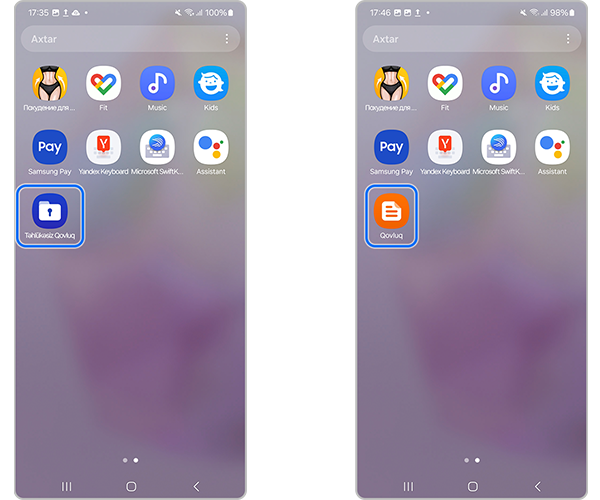
Knox qovluğuna quraşdırılmış tətbiqlər sizi narahat etməsin deyə onlar üçün bildirişlərin icazəsini tənzimləyin:
Knox qovluğunu necə silməli
Knox qovluğundakı məlumatları necə bərpa etməli
Telefon qırıldığı və ya itdiyi halda məlumatları saxlamaq üçün qorunan qovluğun ehtiyat surətini yaradın. Onda siz onun məzmununu istənilən vaxt bərpa edə biləcəksiniz.
Bunun üçün aşağıdakı məqalənin tövsiyələrindən yararlanın.
Şərhiniz üçün təşəkkür edirik!
Bütün sualları cavablandırın.



































































